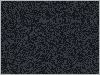Как изменить яркость через консоль в CS:GO
Если вы играете в CS:GO, то наверняка знаете, что в игре есть достаточно много карт, часть из которых обладает темными местами. В целом, все они сделаны таким образом, чтобы при стандартных графических настройках в этих местах все было видно. Но даже про-игроки на своих мощных ПК выкручивают графику на минимум, чтобы получить максимальную производительность. Для этого нужно увеличить яркость, но не всегда на это есть время. Зато всегда есть консоль, и сегодня мы расскажем вам о том, как поднять яркость в CS:GO с ее помощью.
Для чего нужно увеличивать яркость в CS:GO
Ради справедливости скажем, что яркость в CS:GO играет роль не только на темных участках. В целом, противника действительно становится легче заметить на фоне текстуры. Из-за ярких эффектов, ты начинаешь фокусироваться не на красивых текстурах, а на противнике. Конечно, сразу ставить хедшоты у вас не получится, но в целом, наводиться на противника быстрее вы сможете процентов на 10%.
Да, частично яркость можно поднять и в настройках игры, но если ты сталкиваешься с такой проблемой в матче, то на этом просто нет времени. А вот прописать 2-3 команды в консоле – это пожалуйста. Такое действие занимает всего несколько секунд, а пользу вы ощутите сразу в игре, не выходя в меню, настройки и не покидая матча.
Как увеличить яркость в CS:GO через консоль
На самом деле существует несколько команд, которые позволят вам сделать картинку на экране ярче. Ниже мы опишем их, а также расскажем, что они делают и как их вернуть на случай, если вам это не понравится.
1. mat_autoexposure_max 3 – яркость экрана в вашей CS:GO станет максимально возможной (та же команда, только со значением 0.5 – минимальная яркость. С оптимальным для себя значением можете поэкспериментировать).
2. mat_monitorgamma 1.6 – данная команда активирует светлую гамму в игре (эта же команда, со значением 2.2, активирует темную гамму).
3. mat_monitorgamma_tv_enabled “1” – команда включает «засвеченный» режим телевизора. Т.е. вы получите еще больше яркости (эта же команда, со значением 0, отменяет данный режим).
Вот, собственно, и все, дорогие читатели. Теперь вы знаете, как сделать максимально яркий экран в CS:GO, а также знаете, как от него избавиться на случай, если эти изменения вам не понравятся. Мы же на этом прощаемся с вами, всем удачи и до новых встреч.
27-11-2021, 16:48
Для чего нужно увеличивать яркость в CS:GO
Ради справедливости скажем, что яркость в CS:GO играет роль не только на темных участках. В целом, противника действительно становится легче заметить на фоне текстуры. Из-за ярких эффектов, ты начинаешь фокусироваться не на красивых текстурах, а на противнике. Конечно, сразу ставить хедшоты у вас не получится, но в целом, наводиться на противника быстрее вы сможете процентов на 10%.
Да, частично яркость можно поднять и в настройках игры, но если ты сталкиваешься с такой проблемой в матче, то на этом просто нет времени. А вот прописать 2-3 команды в консоле – это пожалуйста. Такое действие занимает всего несколько секунд, а пользу вы ощутите сразу в игре, не выходя в меню, настройки и не покидая матча.
Как увеличить яркость в CS:GO через консоль
На самом деле существует несколько команд, которые позволят вам сделать картинку на экране ярче. Ниже мы опишем их, а также расскажем, что они делают и как их вернуть на случай, если вам это не понравится.
1. mat_autoexposure_max 3 – яркость экрана в вашей CS:GO станет максимально возможной (та же команда, только со значением 0.5 – минимальная яркость. С оптимальным для себя значением можете поэкспериментировать).
2. mat_monitorgamma 1.6 – данная команда активирует светлую гамму в игре (эта же команда, со значением 2.2, активирует темную гамму).
3. mat_monitorgamma_tv_enabled “1” – команда включает «засвеченный» режим телевизора. Т.е. вы получите еще больше яркости (эта же команда, со значением 0, отменяет данный режим).
Вот, собственно, и все, дорогие читатели. Теперь вы знаете, как сделать максимально яркий экран в CS:GO, а также знаете, как от него избавиться на случай, если эти изменения вам не понравятся. Мы же на этом прощаемся с вами, всем удачи и до новых встреч.